数据分析学习记录(四) |
您所在的位置:网站首页 › origin 怎么截图 › 数据分析学习记录(四) |
数据分析学习记录(四)
|
数据分析学习记录(四)–在origin中实现单因素方差分析和非参数检验
注:本文仅作为自己的学习记录以备以后复习查阅
一 正态检验
我不在这里做过多的概念介绍,相关的内容网上一搜一大把,在学习的时候可以参考着看,毕竟我觉得大家并不会系统性的去学习统计学,大部分只是为了作图和数据分析。正态检验就是利用观测数据判断总体是否服从正态分布的检验,它是统计判决中重要的一种特殊的 拟合优度 假设检验 。 常用的正态性检验方法有正态概率纸法、 夏皮罗一威尔克检验法 (Shapiro-Wilktest),科尔莫戈罗夫检验法,偏度-峰度检验法等。我们在进行单因素方差分析和非参数检验之前首先要做的就是确定数据是否服从正态分布,如果数据服从正态分布我们就可以使用单因素方差分析,如果数据不服从正态分布我们就需要使用非参数检验了,所以首先要提一下的是如何使用origin进行正态检验。顺带一提,我使用的是origin版本是2021,如果是旧版本的可能会有些许的不同(无伤大雅),我在后面说的时候会提到。 步骤我这里有两组数据,其中一组是服从正态分布的,而另一组不服从,我以服从正态分布的这一组数据为例,先给大家演示如何进行分析。首先打开origin,在新建的book中输入我们的数据,这里分别是Control组、Model组和Drug1、Drug2组:
如图是我们生成的正态检验结果,打开描述统计这个选项卡,可以查看均值标准差和均值SE,对于这个结果如果不理解可以直接看蓝色字体部分,蓝色字体显示:在0.05水平下,数据显著地来自正态分布总体说明我们的数据是服从正态分布的,可以使用单因素方差分析,同理我们也可以通过这样的分析方法去分析另一组数据,这一组数据我会放在第三部分和非参数检验一起说,接着我们可以进行单因素方差分析。
如图所示我们找到单因素方差分析的选项卡,点击打开对话框: 由于我们的数据是按列排列的,所以我们在输入数据这里选择原始数据,下面会自动选出我们的四组数据,将描述统计勾选上,显著性水平我们设置为0.05:
总体方差分析
|
【本文地址】
今日新闻 |
推荐新闻 |
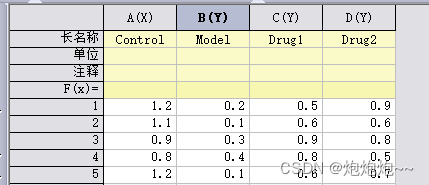 按图示找到正态检验,选择打开对话框:
按图示找到正态检验,选择打开对话框: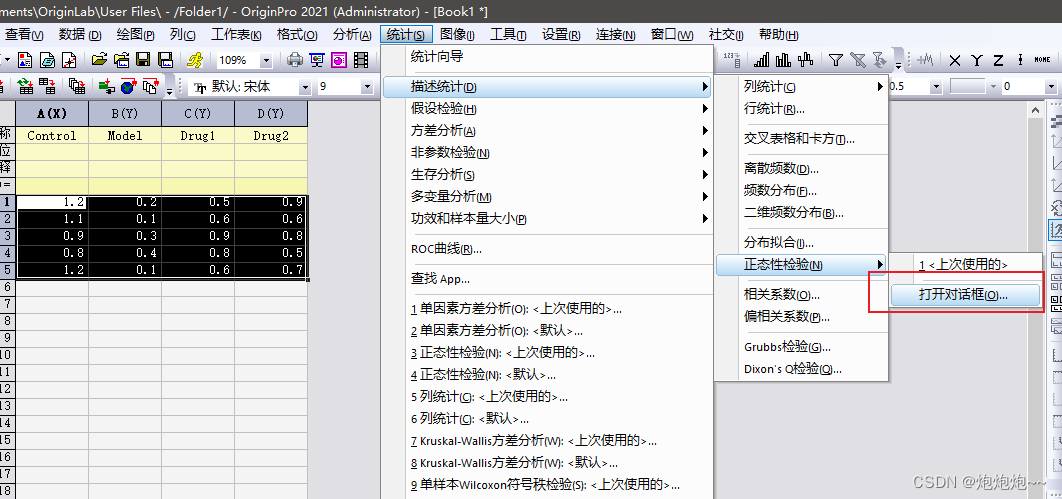 点击确定,在这里你可以选择需要的数据范围,如果你已经提前选好了这里就不用再选了,在要计算的量选项卡中选择第一个夏皮罗一威尔克检验法 (Shapiro-Wilktest),显著性水平我们填写0.05,在绘图选项卡中可以选择是否绘制直方图和箱线图:
点击确定,在这里你可以选择需要的数据范围,如果你已经提前选好了这里就不用再选了,在要计算的量选项卡中选择第一个夏皮罗一威尔克检验法 (Shapiro-Wilktest),显著性水平我们填写0.05,在绘图选项卡中可以选择是否绘制直方图和箱线图: 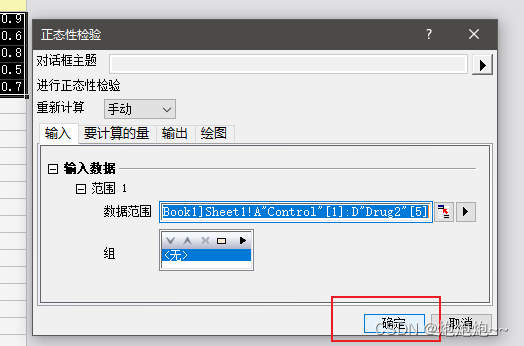
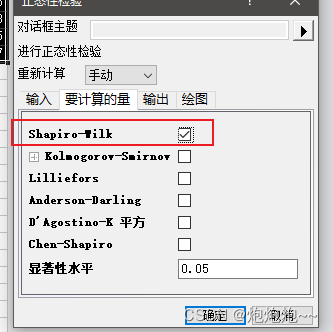
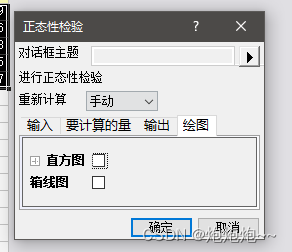
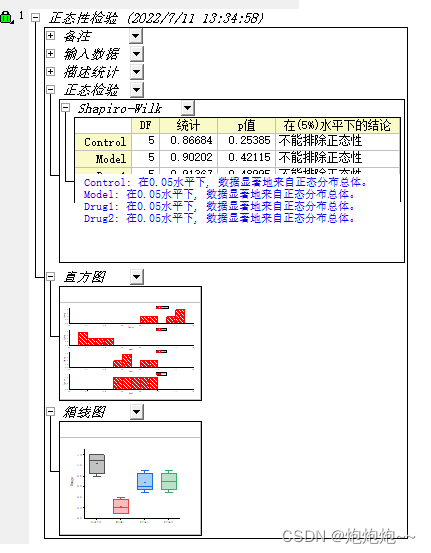
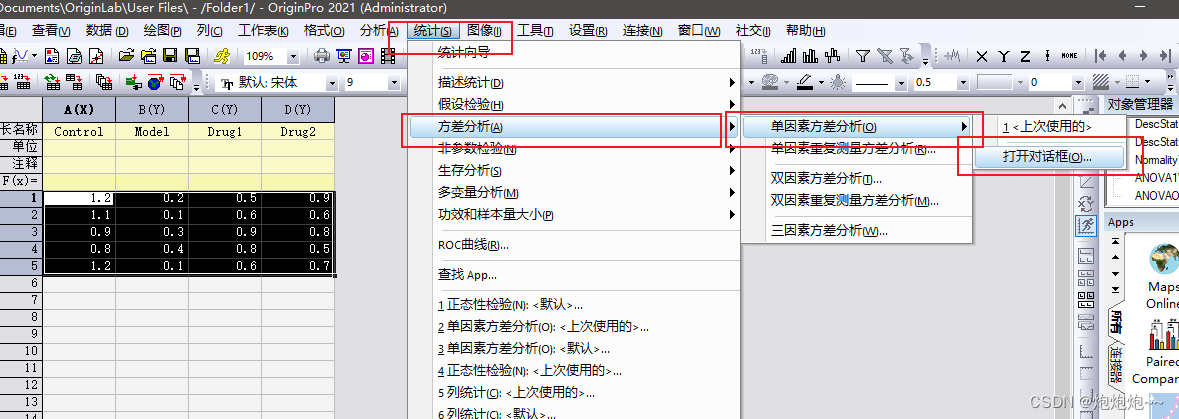
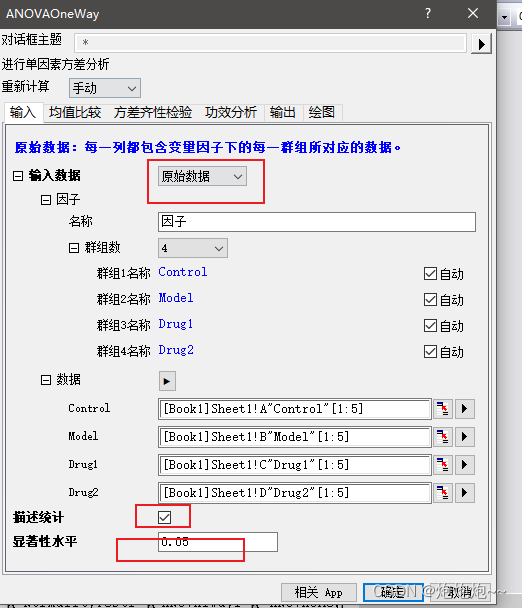 均值比较这里我们选择第一个Tukey:,方差齐性检验我们也选择第一个:
均值比较这里我们选择第一个Tukey:,方差齐性检验我们也选择第一个: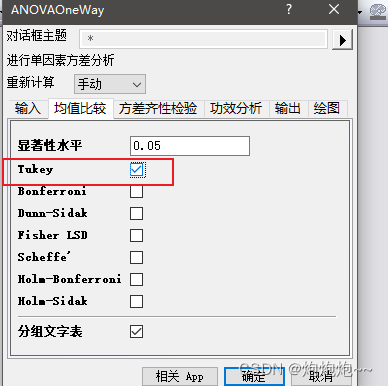
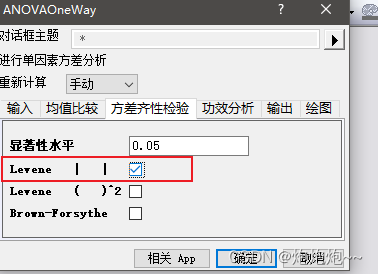 在绘图选项卡中可以自行选择需要绘制的图形,完了之后点击确定:
在绘图选项卡中可以自行选择需要绘制的图形,完了之后点击确定: 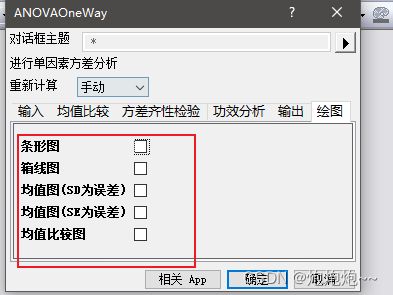
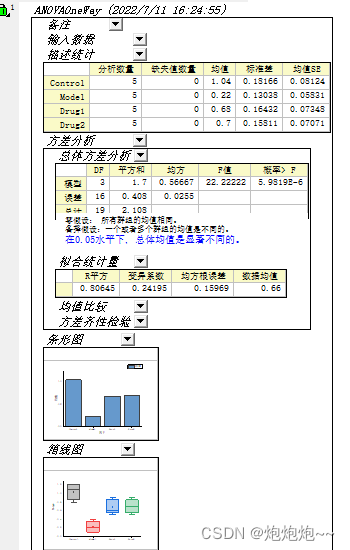 描述统计的这些数据我们可以用于绘图,如果需要的话可以自行在新建的book中复制过去然后绘制直方图(含有误差棒),从总体方差分析这里可以看到,在0.05水平下,总体的均值是显著不同的:
描述统计的这些数据我们可以用于绘图,如果需要的话可以自行在新建的book中复制过去然后绘制直方图(含有误差棒),从总体方差分析这里可以看到,在0.05水平下,总体的均值是显著不同的: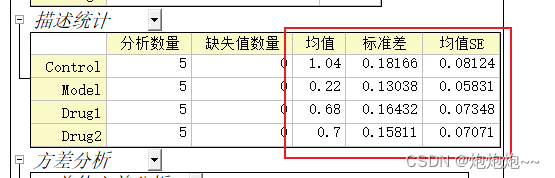
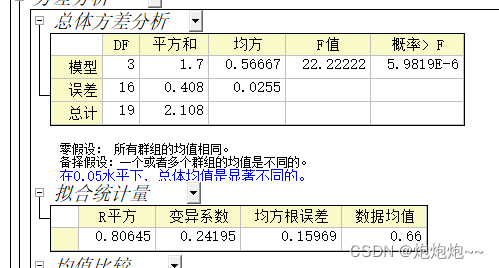 在Tukey检验里面我们可以看到具体每组数据的对比,我拿第一行举例说明一下,第一个model组和Control组比较,概率是2.4885910的负六次方是
在Tukey检验里面我们可以看到具体每组数据的对比,我拿第一行举例说明一下,第一个model组和Control组比较,概率是2.4885910的负六次方是